Как играть свою музыку на Spotify
Вы, вероятно, слушали тысячи треков Spotify и даже не осознавали, что можете воспроизводить свою музыку в приложении. Это даже более полезно, когда вы пытаетесь послушать исполнителя, который не поддерживается Spotify.
Итак, как добавить локальные музыкальные треки в проигрыватель Spotify? А как в нее играть на телефоне? Обо всем этом и многом другом мы расскажем в статье ниже.
Требования перед воспроизведением локальных песен на Spotify
Прежде чем вы начнете добавлять локальные файлы со своего рабочего стола в Spotify, вам необходимо знать о требованиях:
- Для воспроизведения собственных треков вам потребуется Premium-версия Spotify. Бесплатная версия Spotify не позволяет загружать файлы.
- Незаконно загружать в Spotify любые файлы, полученные из незаконных источников.
- Поддерживаются только MP3, M4P (если он не содержит видео) и MP4 (если у вас QuickTime).
- Вы должны использовать настольную версию Spotify для добавления песен (хотя вы можете слушать на мобильном телефоне).
Таким образом, даже если вы хотите слушать только свои локальные файлы на своем мобильном телефоне, вы должны следовать нашим инструкциям ниже для рабочего стола, а затем перейти к разделу iOS или Android.
Как играть свою собственную музыку на Spotify на рабочем столе
Во-первых, вам нужно загрузить файлы в Spotify через настольное приложение. Это позволит вам использовать Spotify в качестве локального медиаплеера, но это также предварительное условие, прежде чем вы сможете получить к ним доступ на своем устройстве iOS или Android.
После того, как файлы загружены, вы должны добавить их в список воспроизведения, прежде чем вы сможете воспроизводить их на своем телефоне.
Прежде чем переходить к шагам, описанным ниже, убедитесь, что все ваши музыкальные файлы централизованно расположены в одной папке на вашем компьютере. Это ускорит синхронизацию файлов.
- Откройте настольное приложение Spotify.
- Щелкните имя своего профиля
- Выберите Настройки
- Включить отображение локальных файлов
- Нажмите " Добавить источник".
- Выберите папку на вашем компьютере, где хранится музыка
- Добавьте песни в плейлист, если хотите, чтобы они были доступны на мобильном устройстве.
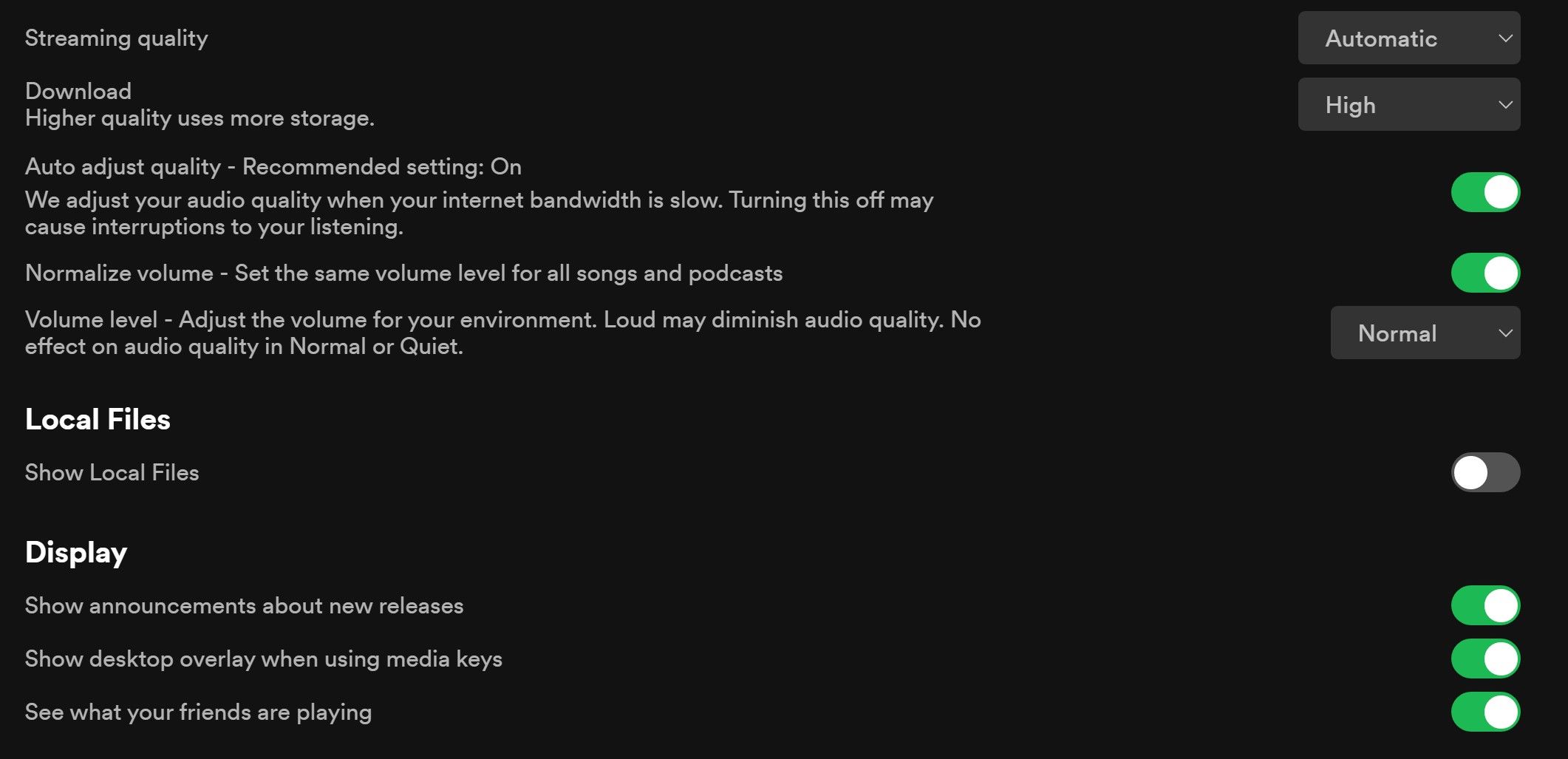
Когда вы добавляете источник, Spotify попросит вас выбрать папку, из которой будут извлекаться все ваши музыкальные треки. Вот почему вы хотите централизовать все свои музыкальные файлы, чтобы все они были легко доступны в Spotify через одну папку.
Как найти ваши локальные файлы на Spotify
Чтобы найти свои новые файлы в приложении Spotify, нажмите « Ваша библиотека» в меню слева, и появится новая категория под названием « Локальные файлы» . Все ваши файлы появятся в основной области, но чтобы иметь возможность слушать их со своего телефона, вам необходимо добавить их в список воспроизведения. Вы можете создать совершенно новый список воспроизведения или добавить песни к существующему.
После добавления файлов в список воспроизведения они будут доступны с устройства iOS или Android.
Как играть свою собственную музыку на Spotify на iOS
Чтобы воспроизводить собственную музыку на Spotify, убедитесь, что ваше устройство iOS и настольный компьютер работают в одной сети Wi-Fi.
- Откройте приложение Spotify
- Щелкните значок настроек (он выглядит как зубчатое колесо)
- Выберите локальные файлы
- Включить локальные аудиофайлы
- Выберите список воспроизведения, который вы создали ранее с местной музыкой.
- Включи свою музыку
Если вы выключите рабочий стол, локальные файлы станут недоступны. Однако вы можете загрузить файлы из списка воспроизведения на свой телефон, но это займет место для хранения.
Как играть свою собственную музыку на Spotify на Android
Процесс для Android выполнить проще, чем для iOS, потому что вам не нужно включать синхронизацию между вашим устройством и настольным компьютером. Однако вам все равно нужно быть подключенным к той же сети Wi-Fi.
- Откройте приложение Spotify
- Выберите список воспроизведения, который вы создали ранее с местной музыкой.
- Включи свою музыку
Поскольку синхронизация не требуется, вы можете сразу начать воспроизведение локальных файлов. Просто помните, что вам нужно будет загрузить файлы, если вы хотите воспроизводить музыку после выключения настольного компьютера.
Воспроизведение локальных файлов из Spotify – это просто
Пока у вас есть доступ к вашему компьютеру, вы можете загружать любые файлы, которые вы сохранили в папке, прямо в Spotify. Создайте список воспроизведения для своих файлов, и они станут доступны на любом устройстве iOS или Android.
Это только одна из функций, которые делают Spotify таким мощным музыкальным плеером, но вы должны уделить время изучению их всех.